上周的 WWDC 大会上,苹果展示了全新的 macOS 和 iPad OS。
大家纷纷感慨苹果设备之间的联动愈发密切,终于像个生产力工具了。
比如利用名为 Slidecar 的功能,可以将 iPad 作为 Mac 的第二个显示屏。
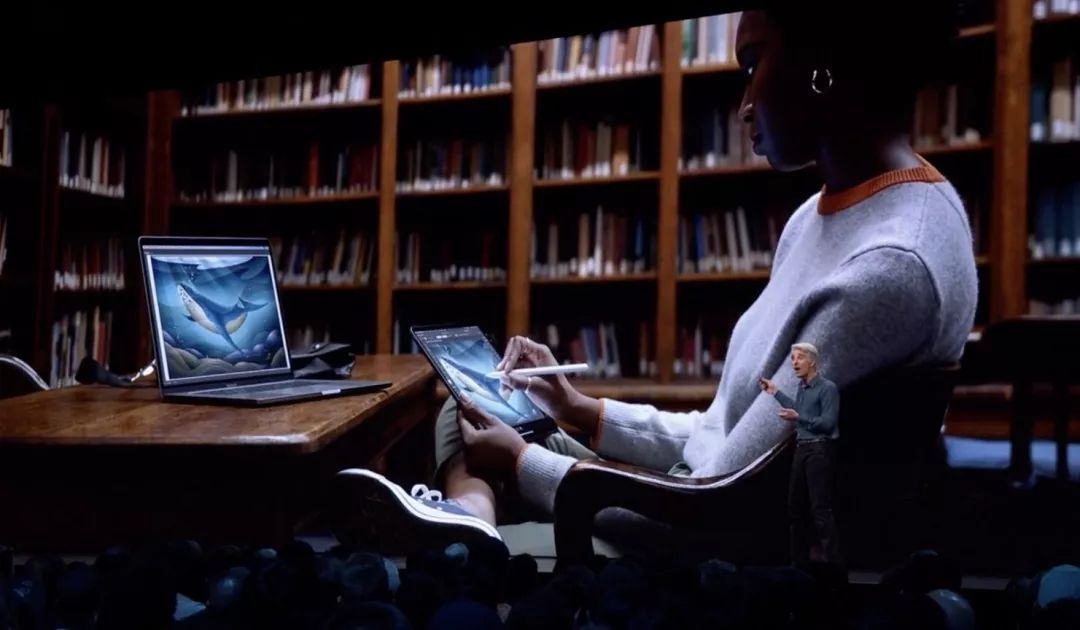
这不禁让各自为政的 Windows 设备和安卓平板、安卓手机汗颜。
如果你正在为自己的吃灰的平板/手机毫无用武之地焦虑。
那么一边看视频,一边监视游戏如何?
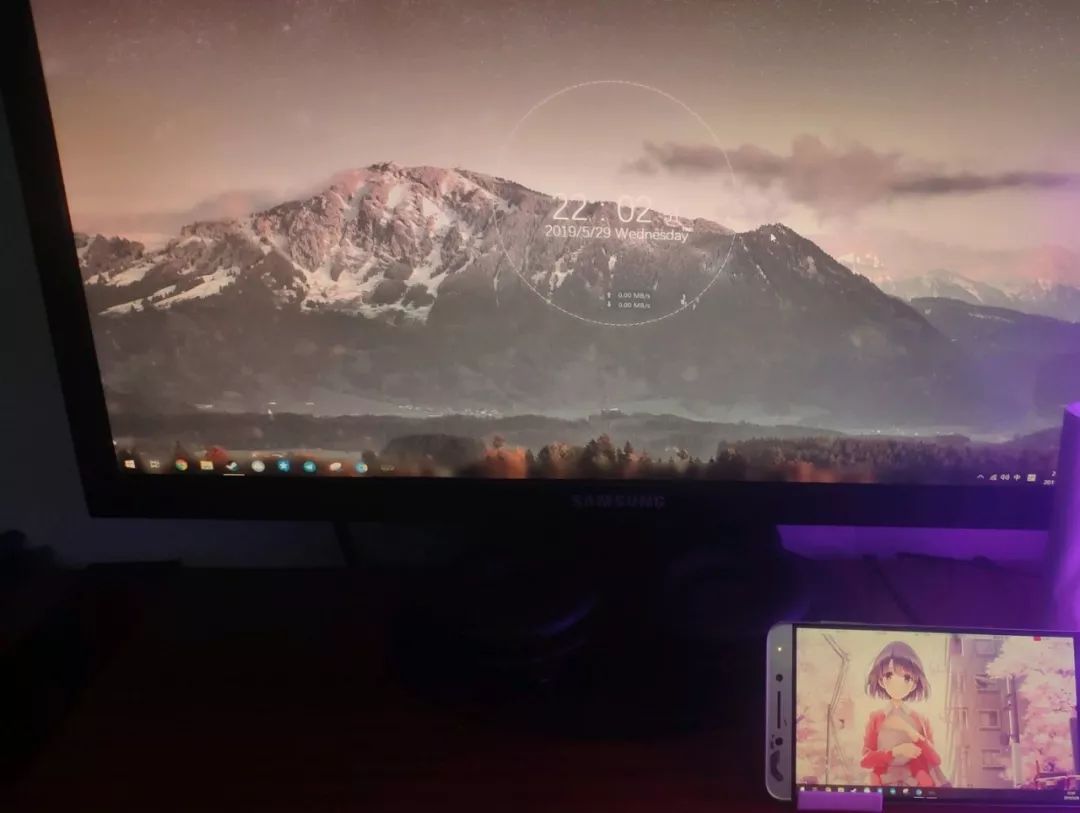
图源自网友
或是躺在床上远程控制电脑,或是工作时一边打字,一边预览文档?
总之所有需要一边…一边……的事情,都可以用 Slidecar 的思路解决![]()
要实现这个目标,第一步当然是选择一款屏幕拓展工具。
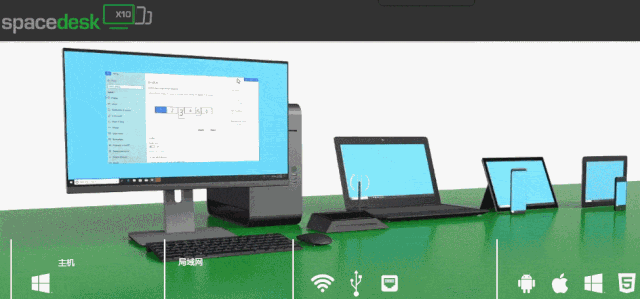
在 Slidecar 出现之前,比较流行的屏幕拓展工具有三款,Splashtop、spacedesk 和 Duet。
这三款屏幕拓展工具功能大同小异,细微的差异会在后文会提及。
此处以功能最全面,覆盖平台最多的 spacedesk 为例。
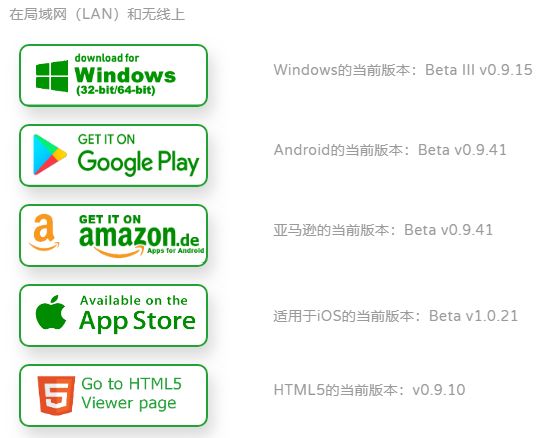
给在同一局域网下的电脑和手机分别安装 spacedesk。
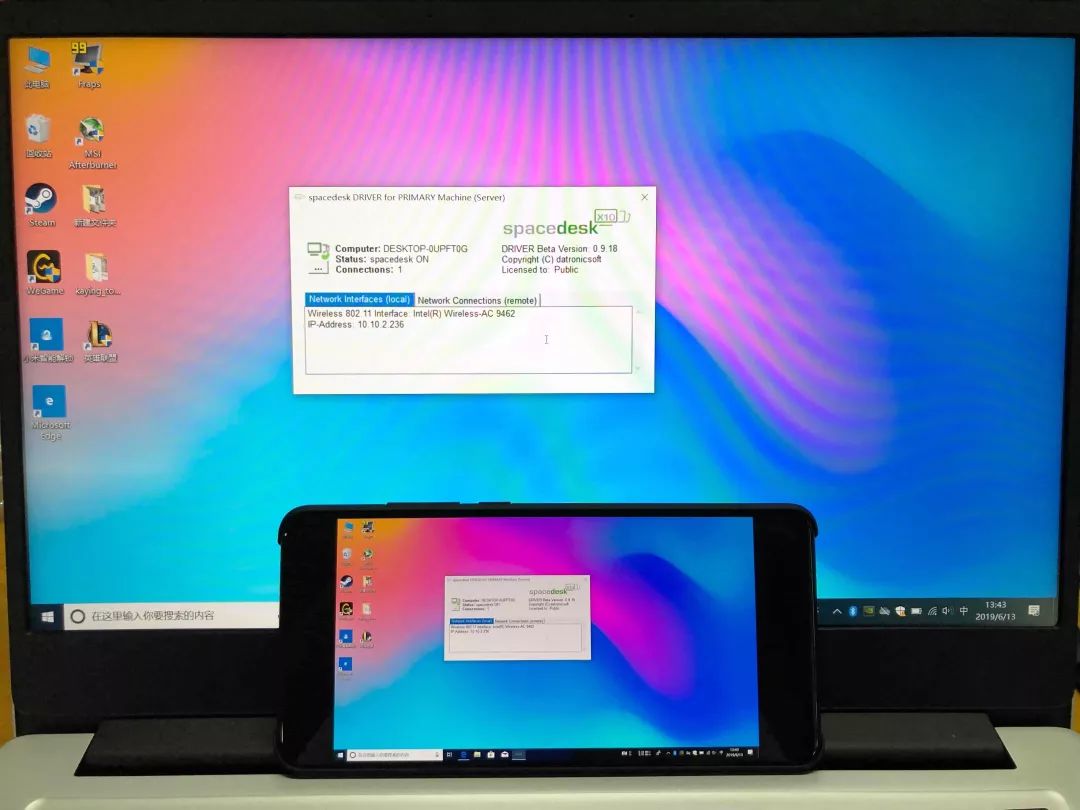
第一次是自动连接,如果退出重连,点击一下副屏上的 IP 地址即可。
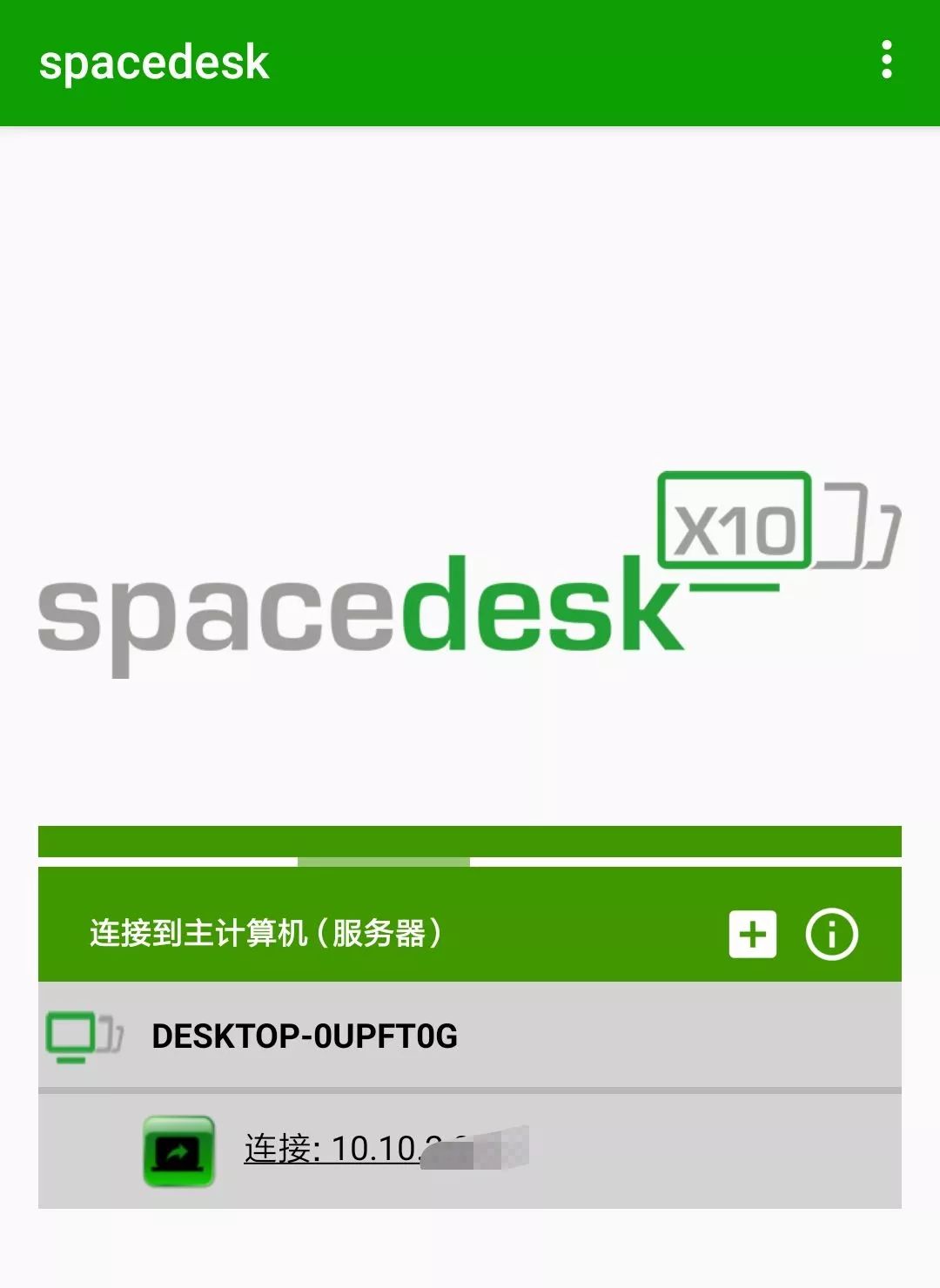
这里说到局域网,很多机友可能担心 spacedesk 连接稳定性和画面流畅度不够。
不如 Splashtop 的 USB 线缆连接效果好。
其实根据使用者反馈和我们的体验,spacedesk 的稳定性和画面流畅度视网络环境而定
只要网络带宽大于 50M 就行,一般的家庭局域网都带的动。
如果不放心,spacedesk 也支持 USB 网络共享连接。
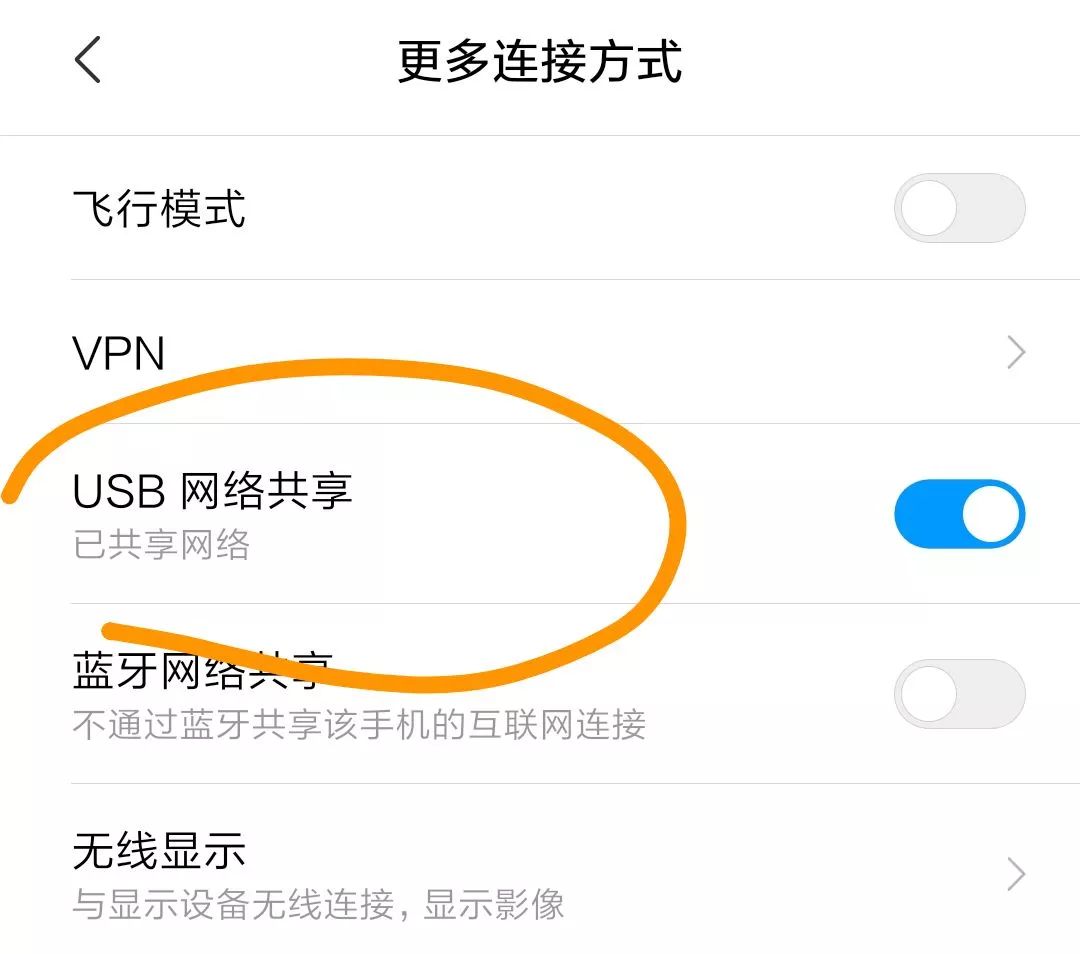
如此可以提高连接性能,只不过会耗费流量并牺牲便携性。
因此你可以根据使用环境选择连接方式。
连接完成,吃灰机有救了吗?
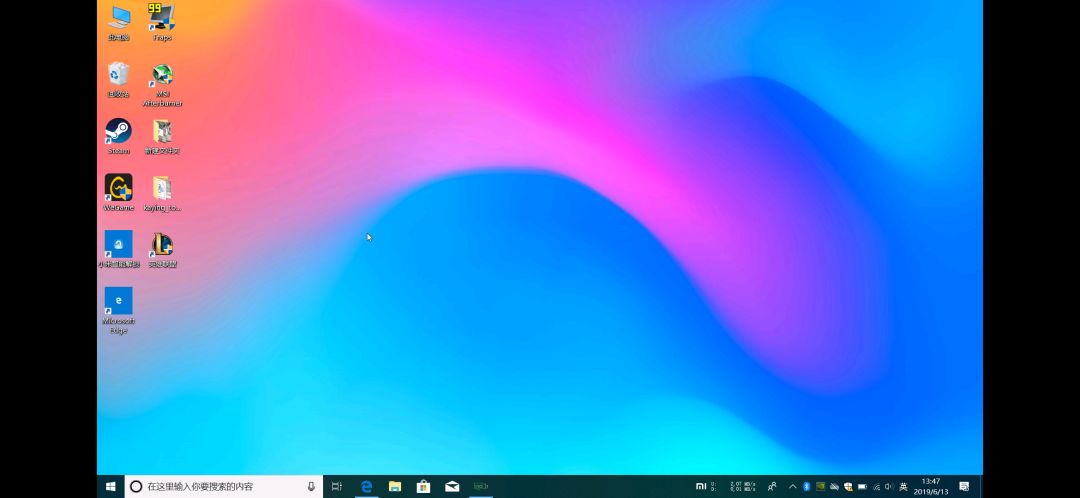
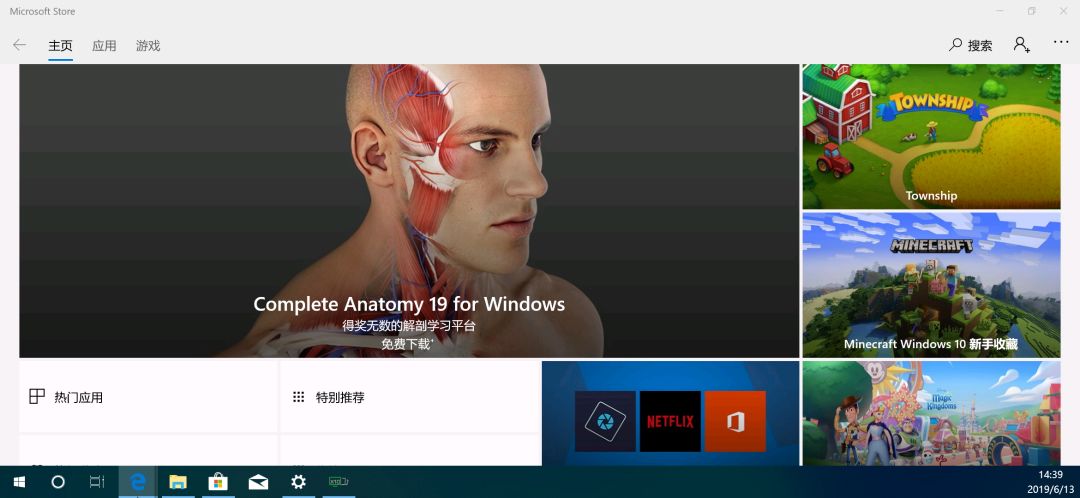
测试副屏为一块 1080P 的全面屏。
从图中看,spacedesk 目前还没有完全适配全面屏。(这点在后文设置中解决)
不过在默认中等显示质量、 30 帧状态下,spacedesk 的表现竟然不坏。
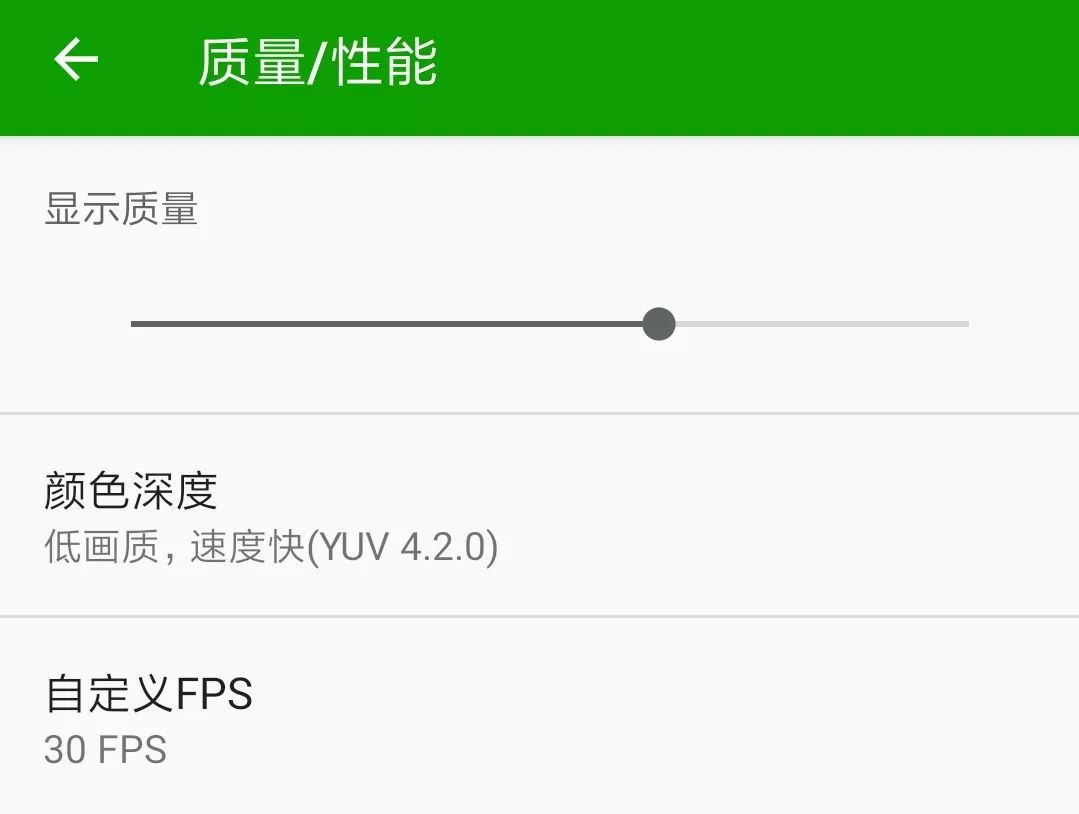
内存占用不明显,画质经得起放大,画面流畅度也还不错,断连之类的问题更没有。
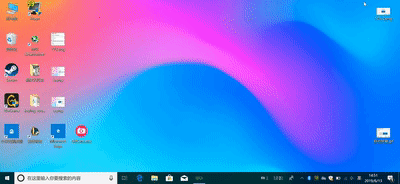
spacedesk 也支持模拟鼠标操控副屏。
上图展示的即为手指操控副屏的状态,响应速度在可接受范围。
不过在某个网速较慢的时段,无论鼠标还是模拟操控,默认状态下已经相当卡顿。
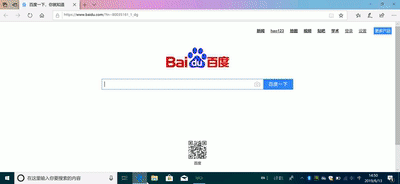
以至于我需要降低显示质量,提高帧率才能勉强浏览网页,输入文字![]()
So,如何设置以获得最佳画面体验?
在手机上,spacedesk 提供了三个质量、分辨率、触摸三个选项。
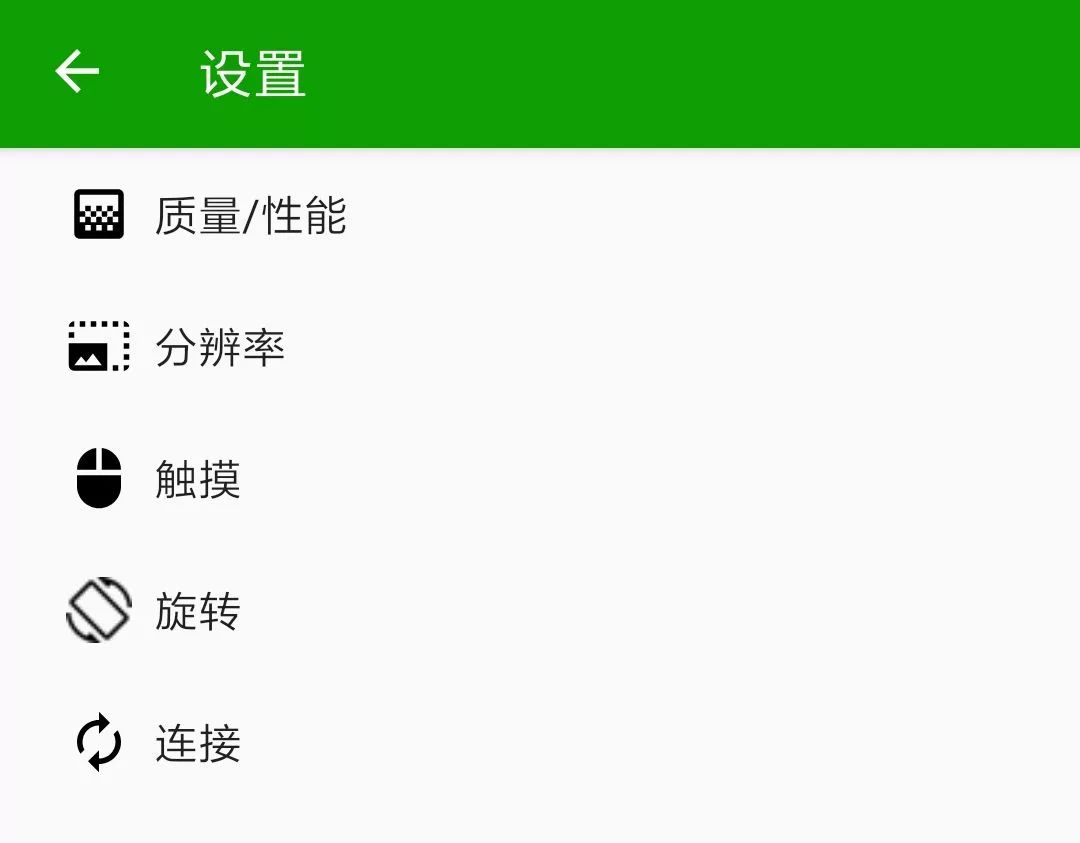
如果只希望副屏展示一个文档、一个网页。
质量的默认设置在百兆宽带下,已经令人满意。
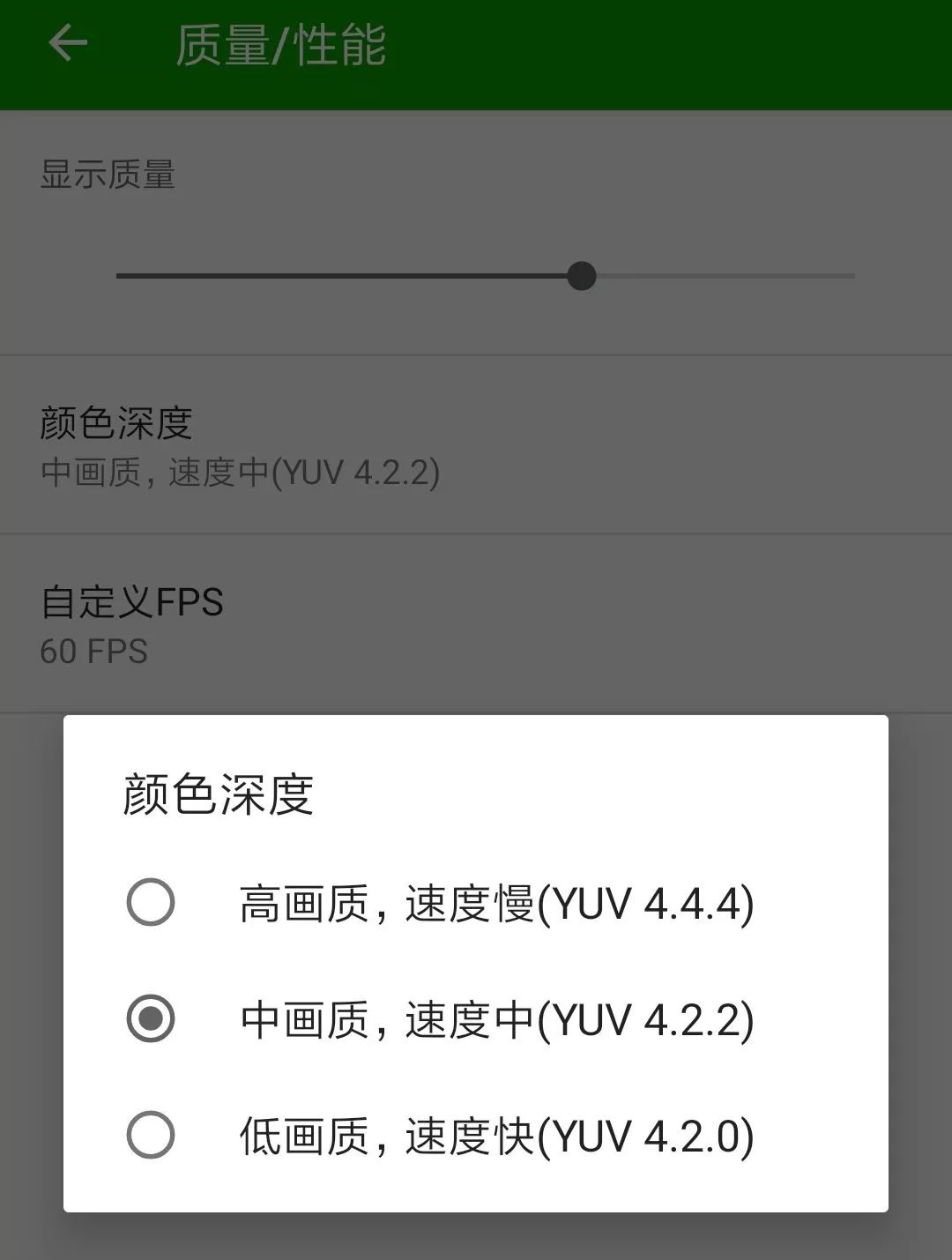
如果是挂游戏之类的操作,那就要在画质和速度间取舍了。
分辨率方面,一般大家使用拓展屏,都是为了显示不同内容,那么只勾选本机分辨率就够了。
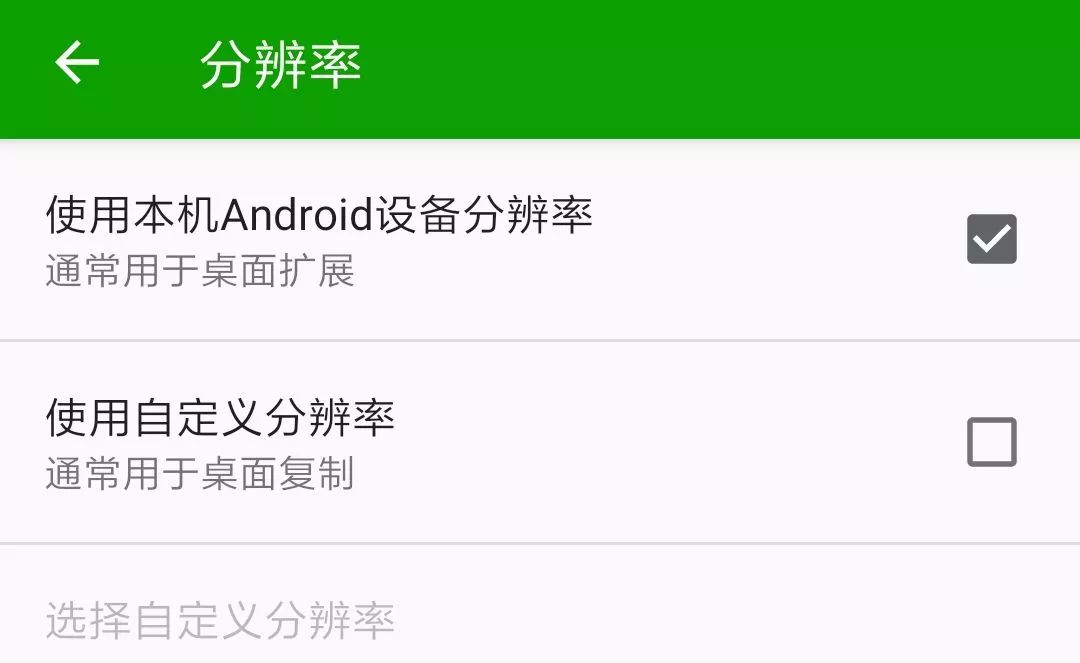
在电脑端,我们需要设置副屏画面相对主屏的位置、大小。
以 Windows 系统为例。
打开 Windows 设置,点击显示。
1 代表主屏,2 代表手机、平板等副屏。
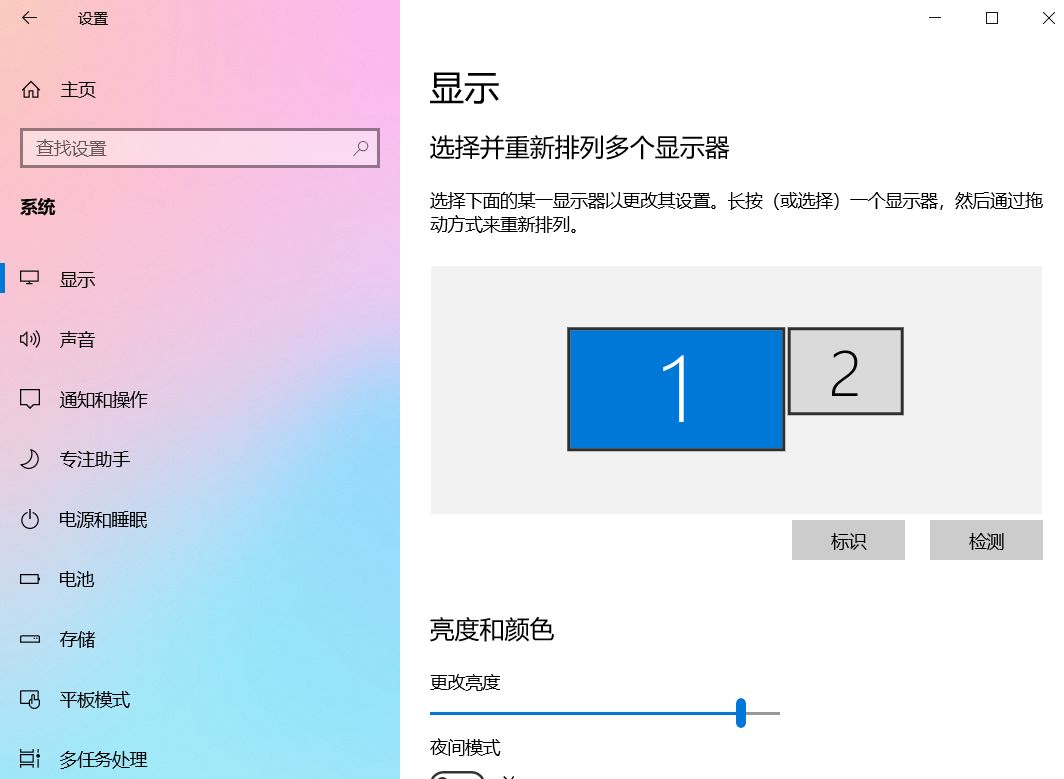
你可以上下左右拖拽副屏到合适的位置,鼠标按照设置的方向移动到副屏即可。
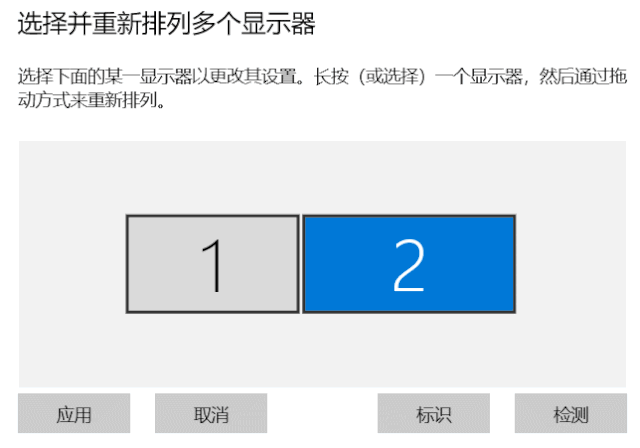
设置完方向,往下翻,这里可以设置副屏是同步(复制)显示内容,还是拓展为其他内容。
(让两个屏幕显示不同的内容)
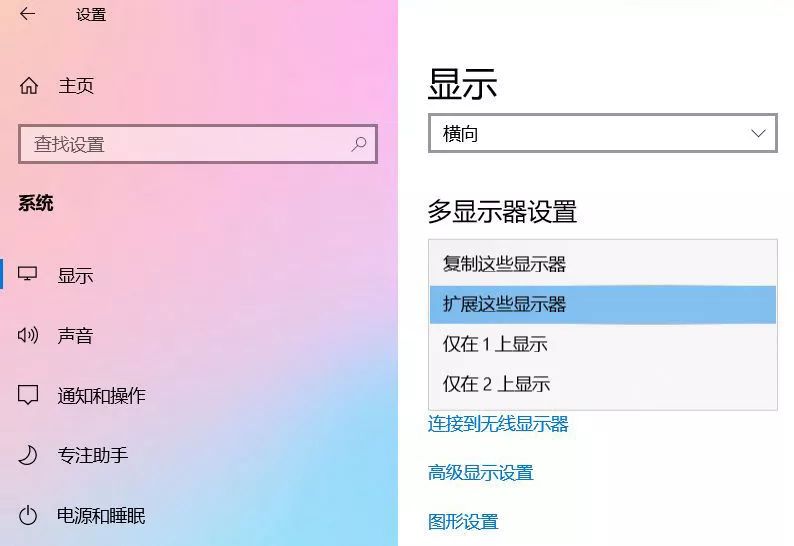
拓展屏幕时,你可能遇到画面缩放畸形的情况。
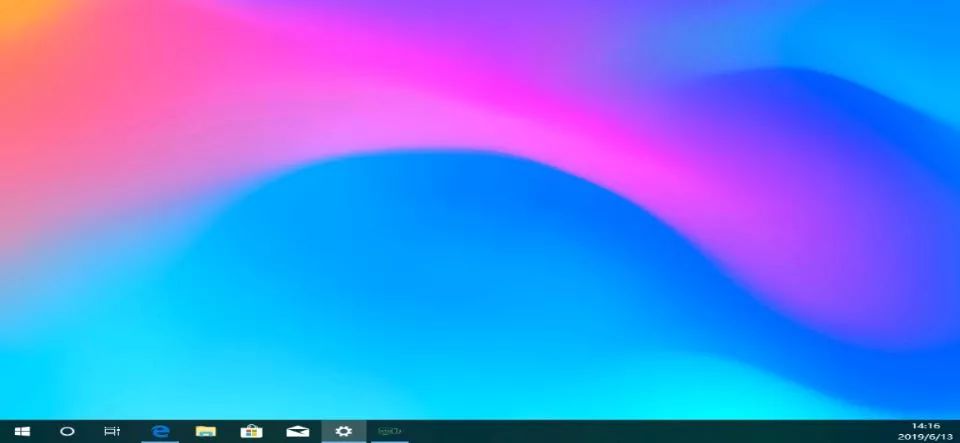
在 Windows 显示设置中,提供了 100%、125%、150%、175% 等缩放级别。
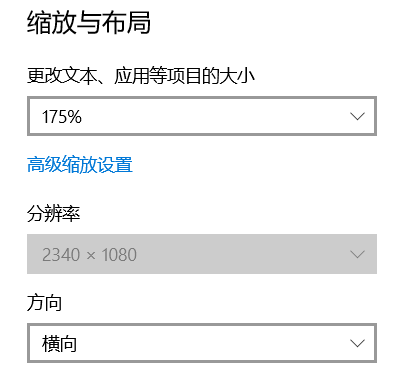
根据副屏大小调节即可,也就不必担心前文的屏幕比例适配了。
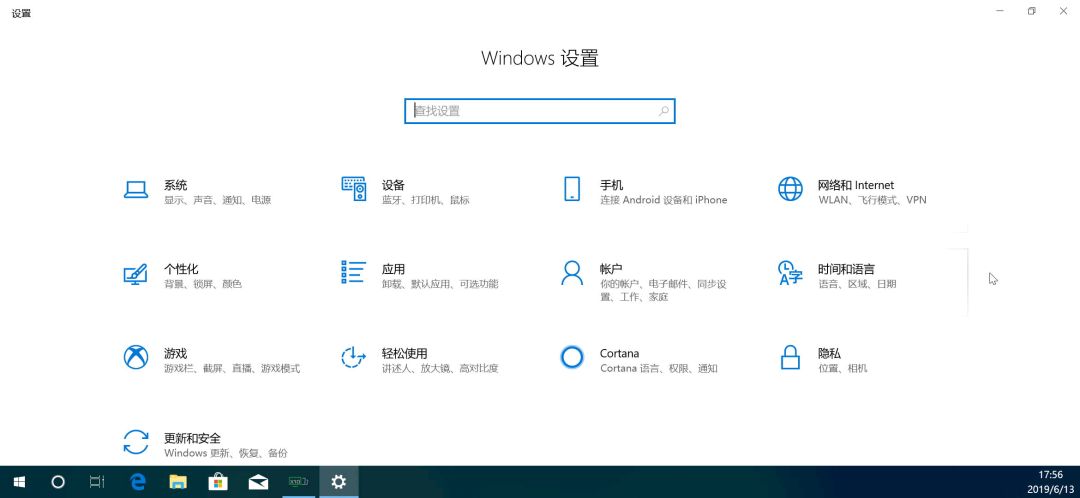
总的来说,将手机/平板拓展为第二屏并非刚需,但实际上人人都需要第二屏。
它在办公、学习和娱乐场景都能起到少花钱,而获得一块显示屏的双倍快乐,也提升了小屏幕的使用价值。
有网友为此做了一份对比,spacedesk 的综合实力更强,你也可以根据自身需求选择其中一个。
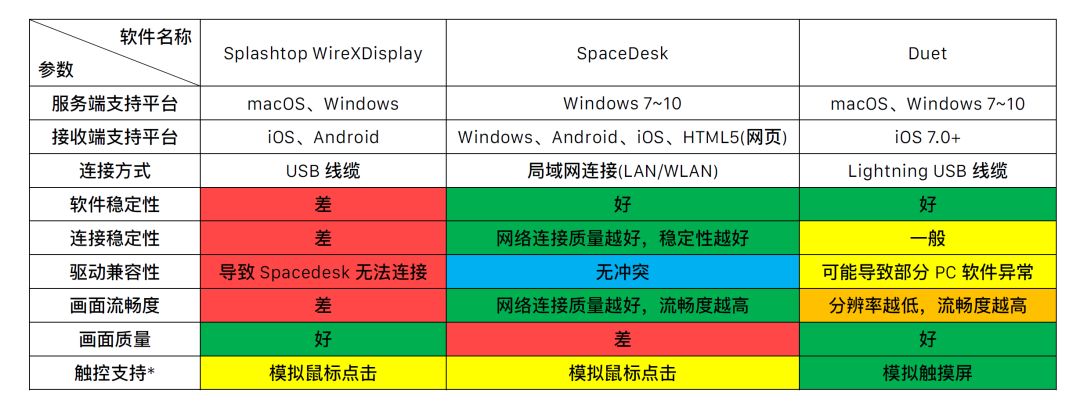
微信搜索【锋潮评测室】
后台回复 293 下载安装包
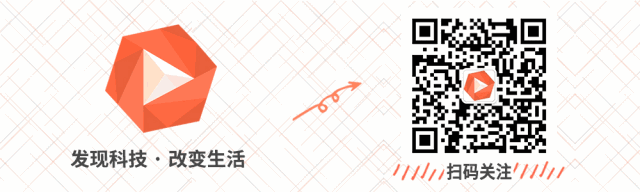




















 994
994











 被折叠的 条评论
为什么被折叠?
被折叠的 条评论
为什么被折叠?








